 このチュートリアルでは、LinuxMint15デスクトップにOracleVirtualBox4.3をインストールする方法を説明します。 VirtualBoxを使用すると、ホストオペレーティングシステムでLinuxやWindowsなどのゲストオペレーティングシステム(「仮想マシン」)を作成して実行できます。 VirtualBoxをインストールするには、コンパイル済みのバイナリから、またはソースコードからの2つの方法があります。
このチュートリアルでは、LinuxMint15デスクトップにOracleVirtualBox4.3をインストールする方法を説明します。 VirtualBoxを使用すると、ホストオペレーティングシステムでLinuxやWindowsなどのゲストオペレーティングシステム(「仮想マシン」)を作成して実行できます。 VirtualBoxをインストールするには、コンパイル済みのバイナリから、またはソースコードからの2つの方法があります。
バージョン2.0以降、VirtualBoxは32ビットおよび64ビットのホストおよびゲストオペレーティングシステムをサポートします(64ビットゲストをインストールする場合は、プロセッサがハードウェア仮想化をサポートする必要があります。もちろん、ホストオペレーティングシステムも64ビットである必要があります)。
ステップ1:ターミナルを開きます。
ステップ2:VirtualBoxをダウンロードします。
###32ビット###
wget http://download.virtualbox.org/virtualbox/4.3.0/virtualbox-4.3_4.3.0-89960~Ubuntu~raring_i386.deb
###64ビット###
wget http://download.virtualbox.org/virtualbox/4.3.0/virtualbox-4.3_4.3.0-89960~Ubuntu~raring_amd64.deb
ステップ3:VirtualBoxをインストールします。
###32ビット###
sudo dpkg -i virtualbox-4.3_4.3.0-89960〜Ubuntu〜raring_i386.deb
###64ビット###
sudo dpkg -i virtualbox-4.3_4.3.0-89960〜Ubuntu〜raring_amd64.deb
注:dkms パッケージは、VirtualBoxホストカーネルモジュール( vboxdrv 、 vboxnetflt およびvboxnetadp )次の apt-get upgrade 中にLinuxカーネルのバージョンが変更された場合、適切に更新されます。 。
それで全部です!。 VitualBox4.3がLinuxMint15に正常にインストールされました。
ステップ4:VirtualBoxを起動します([メニュー] —>[システムツール]>[Oracle VM VirtualBox])。
または
virtualboxステップ5:最初の起動時に、使用許諾契約に同意するように求められます。使用許諾契約に同意するだけです。
次に、Oracle VirtualBox Managerのホーム画面が表示されます。ここで、仮想マシンを管理できます。
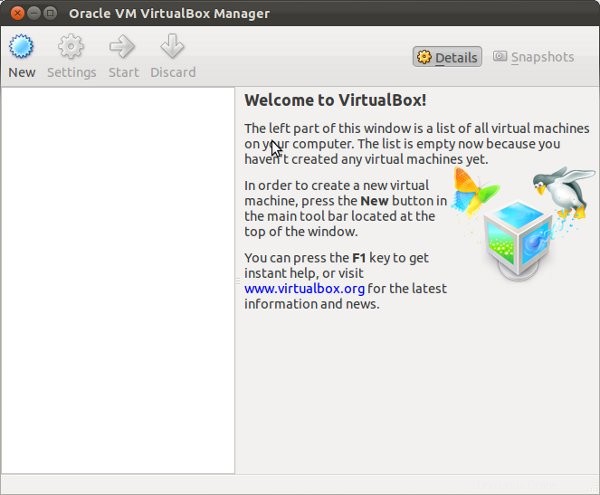
なぜあなたは待っているのですか、Linux Mint15にVirtualBox4.3をインストールして、VMで遊んでください。